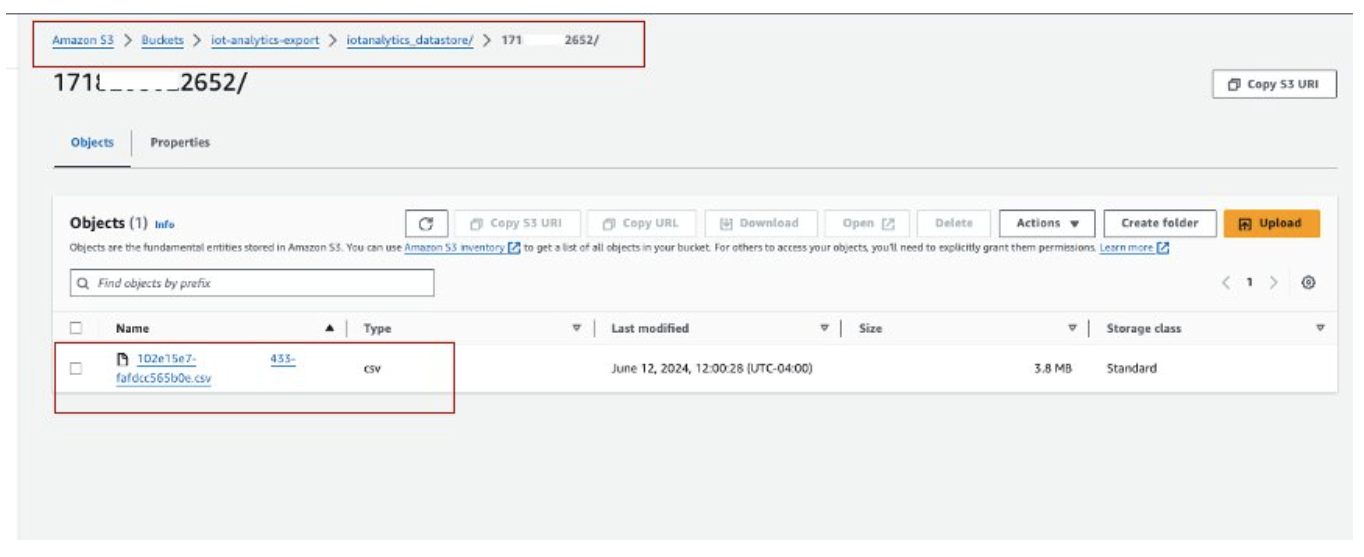サポート終了通知: 2025 年 12 月 15 日に、 AWS はサポートを終了します AWS IoT Analytics。2025 年 12 月 15 日以降、 AWS IoT Analytics コンソールまたは AWS IoT Analytics リソースにアクセスできなくなります。詳細については、AWS IoT Analytics 「サポート終了」を参照してください。
翻訳は機械翻訳により提供されています。提供された翻訳内容と英語版の間で齟齬、不一致または矛盾がある場合、英語版が優先します。
ステップ 2: 以前に取り込んだデータをエクスポートする
以前に取り込んで保存したデータについては AWS IoT Analytics、Amazon S3 にエクスポートする必要があります。このプロセスを簡素化するために、テンプレートを使用して CloudFormation データエクスポートワークフロー全体を自動化できます。スクリプトは、部分的な (時間範囲ベースの) データ抽出に使用できます。

CloudFormation Amazon S3 にデータをエクスポートするための テンプレート
上記の図は、 CloudFormation テンプレートを使用して同じ AWS IoT Analytics データストア内にデータセットを作成し、タイムスタンプに基づいて選択できるようにするプロセスを示しています。これにより、ユーザーは目的の期間内に特定のデータポイントを取得できます。さらに、Amazon S3 バケットにデータをエクスポートするためのコンテンツ配信ルールが作成されます。
以下の手順は、ステップを示しています。
-
CloudFormation テンプレートを準備し、YAML ファイルとして保存します。例えば、
migrate-datasource.yaml。# Cloudformation Template to migrate an AWS IoT Analytics datastore to an external dataset AWSTemplateFormatVersion: 2010-09-09 Description: Migrate an AWS IoT Analytics datastore to an external dataset Parameters: DatastoreName: Type: String Description: The name of the datastore to migrate. AllowedPattern: ^[a-zA-Z0-9_]+$ TimeRange: Type: String Description: | This is an optional argument to split the source data into multiple files. The value should follow the SQL syntax of WHERE clause. E.g. WHERE DATE(Item_TimeStamp) BETWEEN '09/16/2010 05:00:00' and '09/21/2010 09:00:00'. Default: '' MigrationS3Bucket: Type: String Description: The S3 Bucket where the datastore will be migrated to. AllowedPattern: (?!(^xn--|.+-s3alias$))^[a-z0-9][a-z0-9-]{1,61}[a-z0-9]$ MigrationS3BucketPrefix: Type: String Description: The prefix of the S3 Bucket where the datastore will be migrated to. Default: '' AllowedPattern: (^([a-zA-Z0-9.\-_]*\/)*$)|(^$) Resources: # IAM Role to be assumed by the AWS IoT Analytics service to access the external dataset DatastoreMigrationRole: Type: AWS::IAM::Role Properties: AssumeRolePolicyDocument: Version: 2012-10-17 Statement: - Effect: Allow Principal: Service: iotanalytics.amazonaws.com Action: sts:AssumeRole Policies: - PolicyName: AllowAccessToExternalDataset PolicyDocument: Version: 2012-10-17 Statement: - Effect: Allow Action: - s3:GetBucketLocation - s3:GetObject - s3:ListBucket - s3:ListBucketMultipartUploads - s3:ListMultipartUploadParts - s3:AbortMultipartUpload - s3:PutObject - s3:DeleteObject Resource: - !Sub arn:aws:s3:::${MigrationS3Bucket} - !Sub arn:aws:s3:::${MigrationS3Bucket}/${MigrationS3BucketPrefix}* # This dataset that will be created in the external S3 Export MigratedDataset: Type: AWS::IoTAnalytics::Dataset Properties: DatasetName: !Sub ${DatastoreName}_generated Actions: - ActionName: SqlAction QueryAction: SqlQuery: !Sub SELECT * FROM ${DatastoreName} ${TimeRange} ContentDeliveryRules: - Destination: S3DestinationConfiguration: Bucket: !Ref MigrationS3Bucket Key: !Sub ${MigrationS3BucketPrefix}${DatastoreName}/!{iotanalytics:scheduleTime}/!{iotanalytics:versionId}.csv RoleArn: !GetAtt DatastoreMigrationRole.Arn RetentionPeriod: Unlimited: true VersioningConfiguration: Unlimited: true -
データをエクスポートする必要がある AWS IoT Analytics データストアを決定します。このガイドでは、 という名前のサンプルデータストアを使用します
iot_analytics_datastore。
-
データがエクスポートされる Amazon S3 バケットを作成または識別します。このガイドでは、
iot-analytics-exportバケットを使用します。
-
CloudFormation スタックを作成します。
https://console.aws.amazon.com/cloudformation
に移動します。 スタックの作成をクリックし、新しいリソース (標準) で を選択します。
migrate-datasource.yamlファイルをアップロードします。
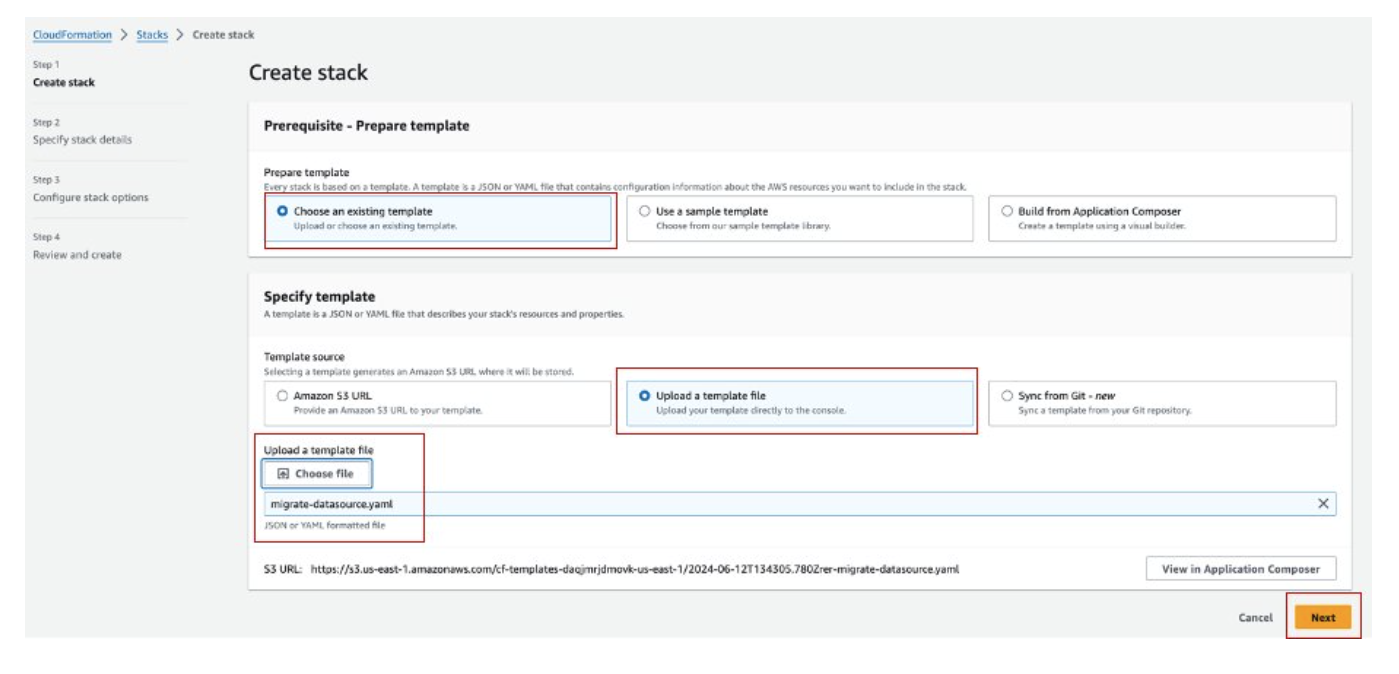
-
スタック名を入力し、次のパラメータを指定します。
DatastoreName: 移行する AWS IoT Analytics データストアの名前。
MigrationS3Bucket: 移行されたデータが保存されている Amazon S3 バケット。
MigrationS3BucketPrefix (オプション) : Amazon S3 バケットのプレフィックス。
TimeRange (オプション) : エクスポートするデータをフィルタリングする
SQL WHERE句。指定した時間範囲に基づいてソースデータを複数のファイルに分割できます。
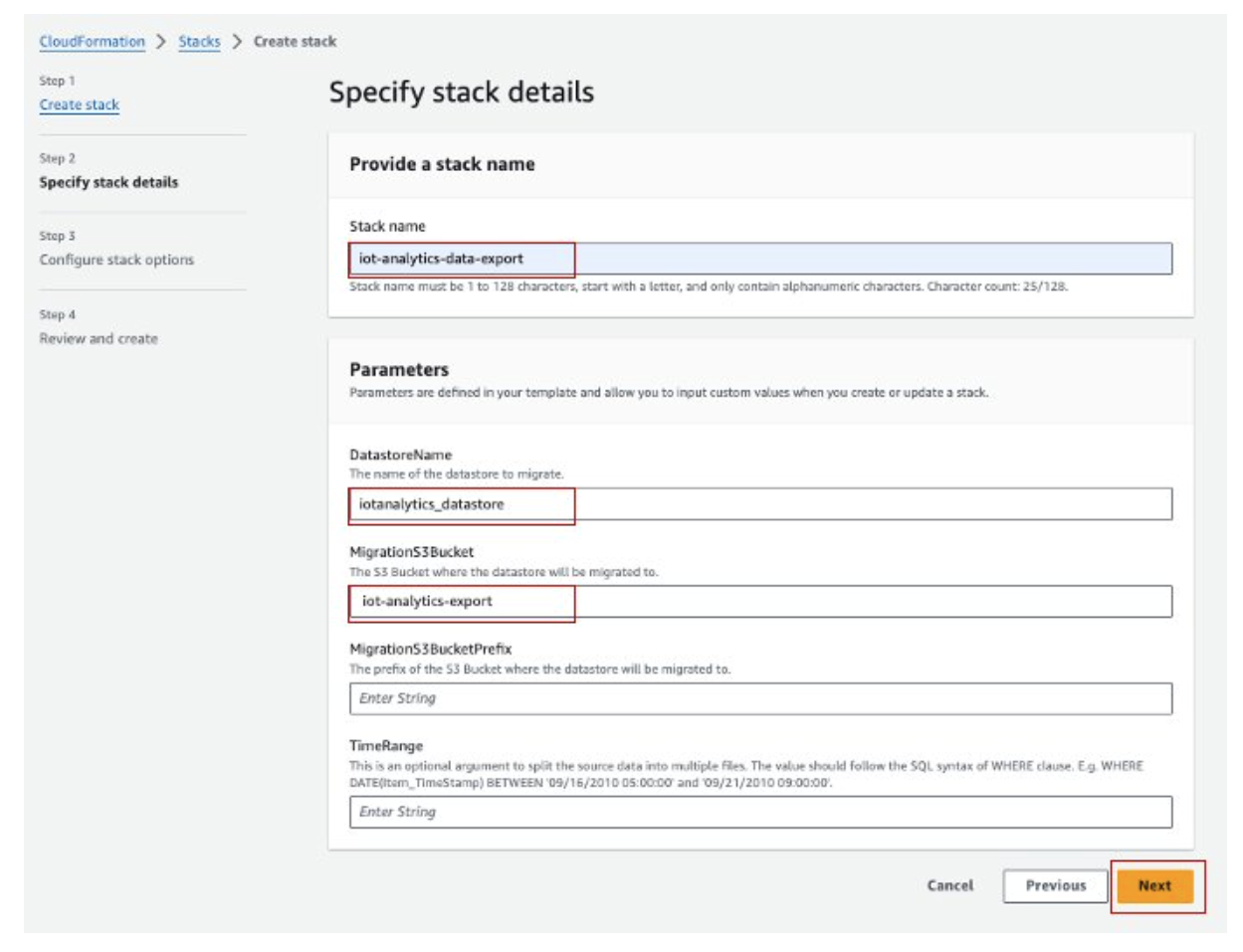
-
スタックオプションの設定画面の次へをクリックします。
-
チェックボックスを選択して IAM リソースの作成を確認し、送信をクリックします。
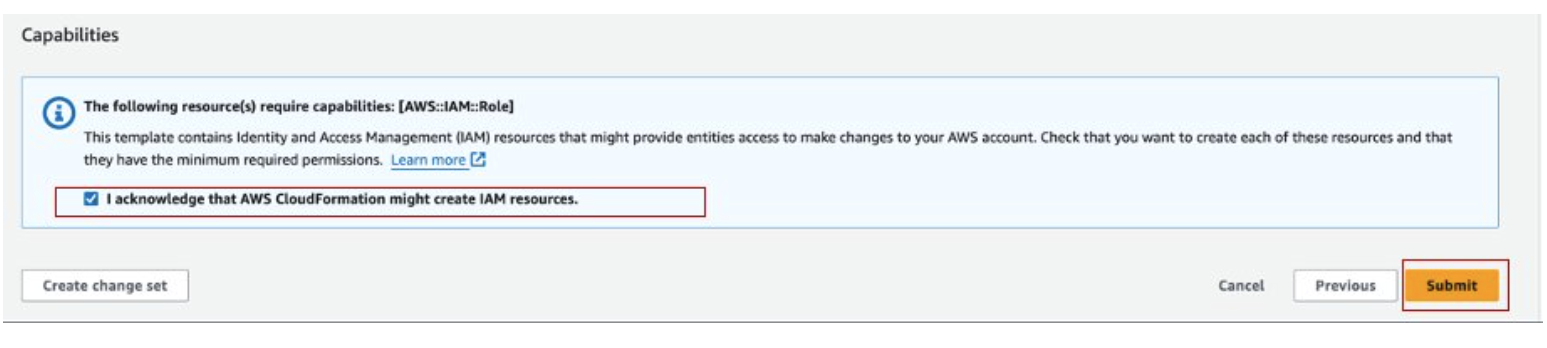
-
イベントタブのスタック作成の完了を確認します。
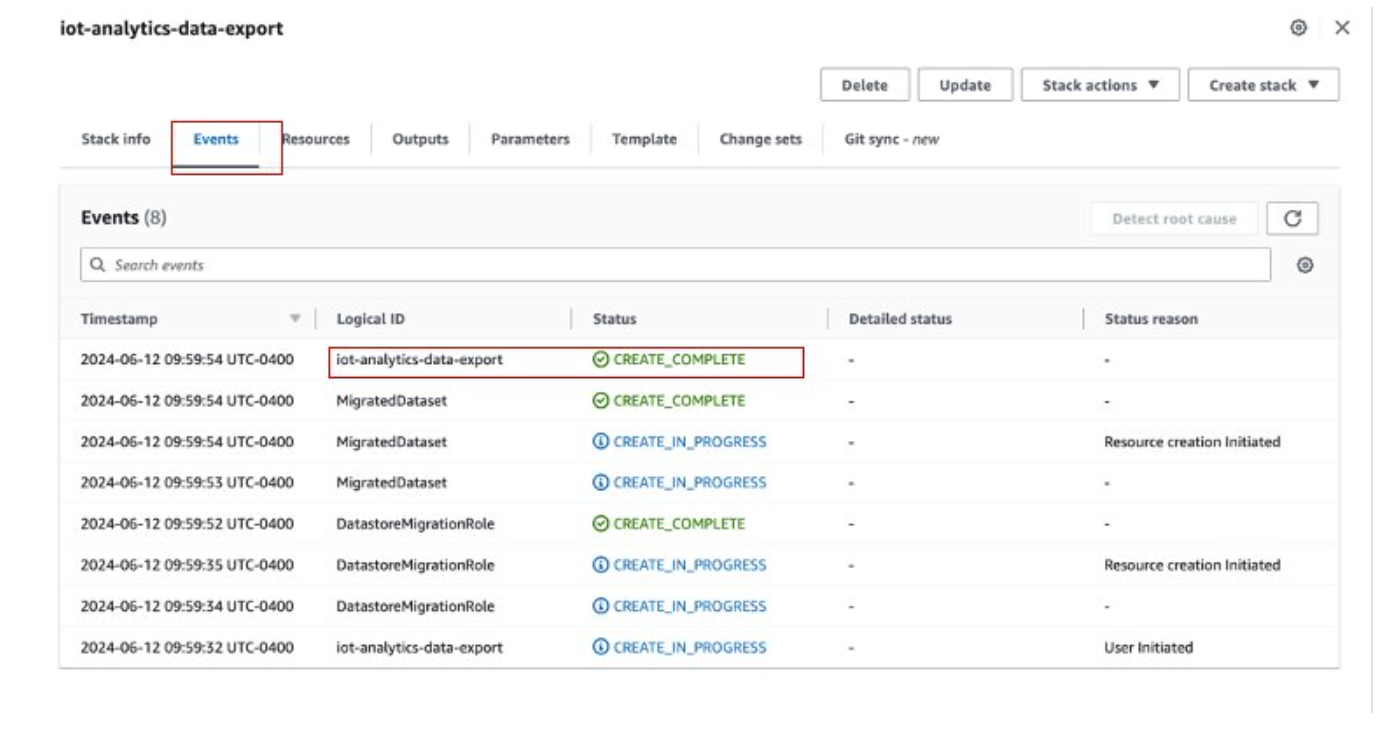
-
スタックが正常に完了したら、 AWS IoT Analytics → Datasets に移動して、移行されたデータセットを表示します。

-
生成されたデータセットを選択し、今すぐ実行をクリックしてデータセットをエクスポートします。
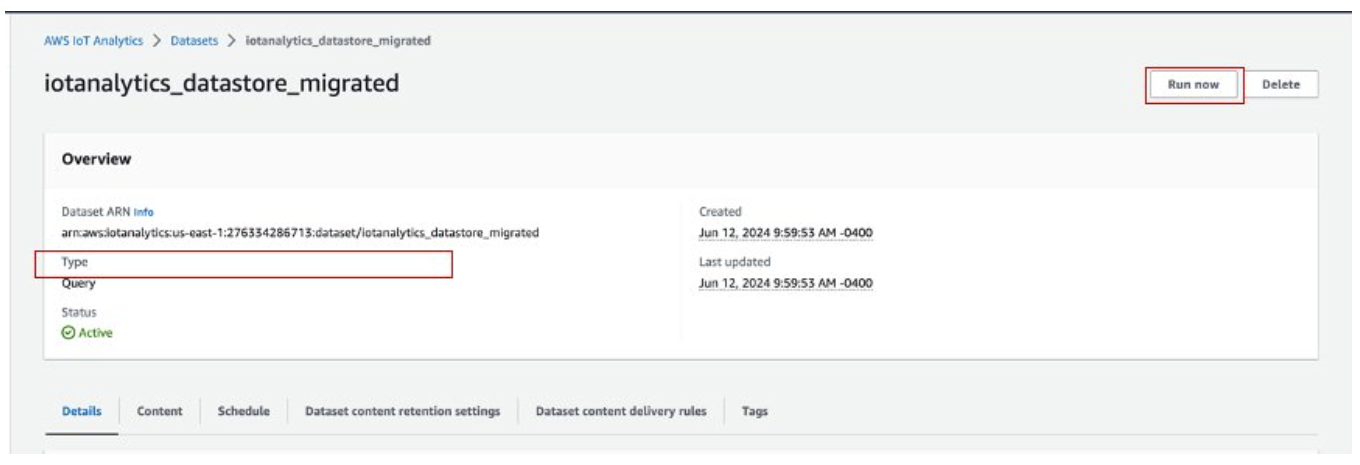
-
コンテンツは、データセットのコンテンツタブで表示できます。
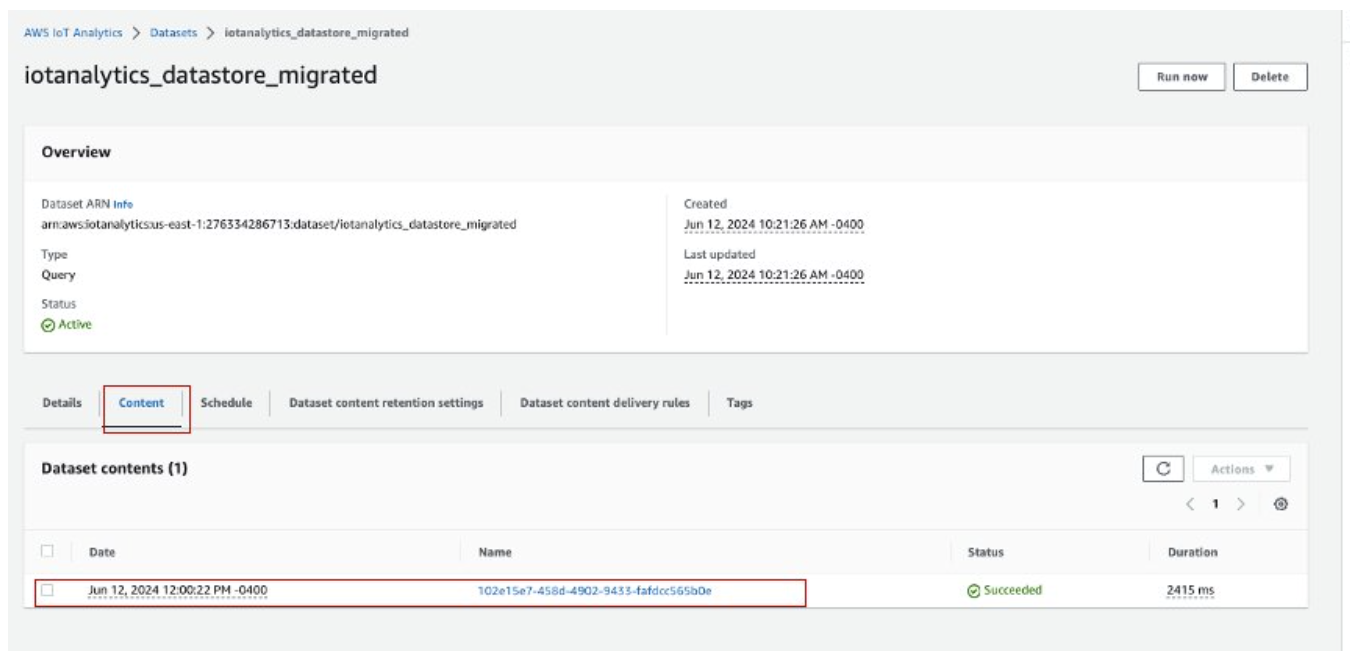
-
最後に、Amazon S3 コンソールで iot-analytics-export バケットを開いて、エクスポートされたコンテンツを確認します。